No se encuentra el error de cadena solicitado para los Controladores de gráficos Intel®
¿Cuál es el problema?
Mensaje de error:
No se encuentra la cadena solicitada
- Este mensaje se puede ver al instalar el controlador de gráficos Intel®.
- Este error aparece en el menú de la bandeja del sistema de controladores gráficos de Intel (consulte la figura 1) y en el icono del panel de control de Windows * (consulte la figura 2).
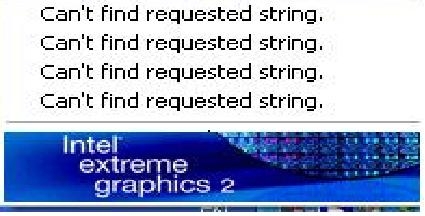
Figura 1: error mostrado en el menú de la bandeja del sistema de controlador de gráficos Intel®
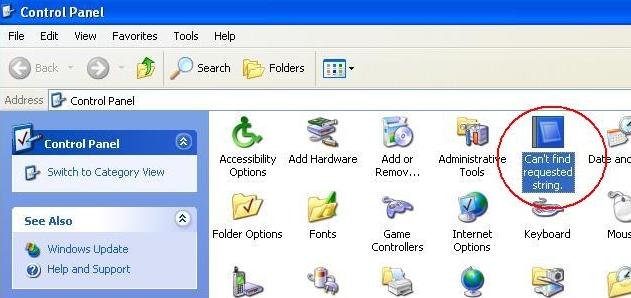
Figura 2: error mostrado en el icono del panel de control del controlador de gráficos Intel®
Cómo solucionar el problema
Para solucionar este problema, siga los siguientes pasos:
| Nota | Para los productos basados en los chipsets Intel® 915G, 915GM/GMS, 910GL, 910GML, 945G, 945GM/GMS y 940GML, este problema se resuelve en la versión de controlador de gráficos PV 14.24 y posterior. Para el controlador más reciente, ejecute el Asistente del controlador y asistencia técnica Intel®. |
- Desinstalar elcontrolador de gráficos Intel® siguiendo los pasos siguientes:
- Abra el panel de control de Windows * haciendo clic en Inicio» Configuración» Panel de control o haciendo clic en Inicio» Panelde control.
- Haga doble clic en Agregar o quitar Programas.
- Seleccione y elimine el controlador de gráficos Intel® Extreme o el controlador del acelerador Intel® para medios gráficos.
- Siga las instrucciones para reiniciar el equipo.
- Tras reiniciar, Windows detecta un nuevo dispositivo (el controlador gráfico) y busca el controlador. Seleccione Cancelar en las ventanas de Asistente nuevo hardware encontradas . El controlador se instala en un paso posterior.
- Cambiar las ventanas *Opciones regionales y lingüísticasajustes siguiendo estos pasos:
- Abra el Panel de control de Windows.
- Haga doble clic en Opciones regionales y de idioma (consulte la figura 3).
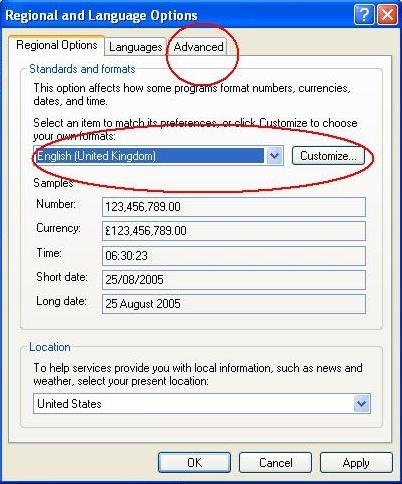
Figura 3 — Opciones regionales y lingüísticas - En la ficha Opciones regionales y anote el idioma seleccionado actualmente.
- Cambie el idioma de la siguiente manera:
Si el inglés (Reino Unido) está actualmente seleccionado, elija un idioma inglés diferente en la lista.
Si el francés (Canadá) está actualmente seleccionado, elija un idioma francés diferente en la lista.
Si el árabe (Líbano) está actualmente seleccionado, escoja un idioma árabe diferente en la lista. - Haga clic en avanzado y anote el idioma seleccionado actualmente.
- Cambie el idioma de la siguiente manera:
Si el inglés (Reino Unido) está actualmente seleccionado, elija un idioma inglés diferente en la lista.
Si el francés (Canadá) está actualmente seleccionado, elija un idioma francés diferente en la lista.
Si el árabe (Líbano) está actualmente seleccionado, escoja un idioma árabe diferente en la lista. - Haga clic en Aceptar para aceptar estos cambios.
- Haga clic en sí cuando se le solicite omitir la copia de archivos y utilizar archivos existentes.
- Haga clic en sí para reiniciar el equipo.
- Después de reiniciar, instale el controlador de gráficos Intel® más reciente mediante el Asistente del controlador y asistencia técnica Intel®.
- Después del reinicio, cambie las opciones regionales y de idioma a la configuración de idioma original que se indica en los pasos 2C y 2E.